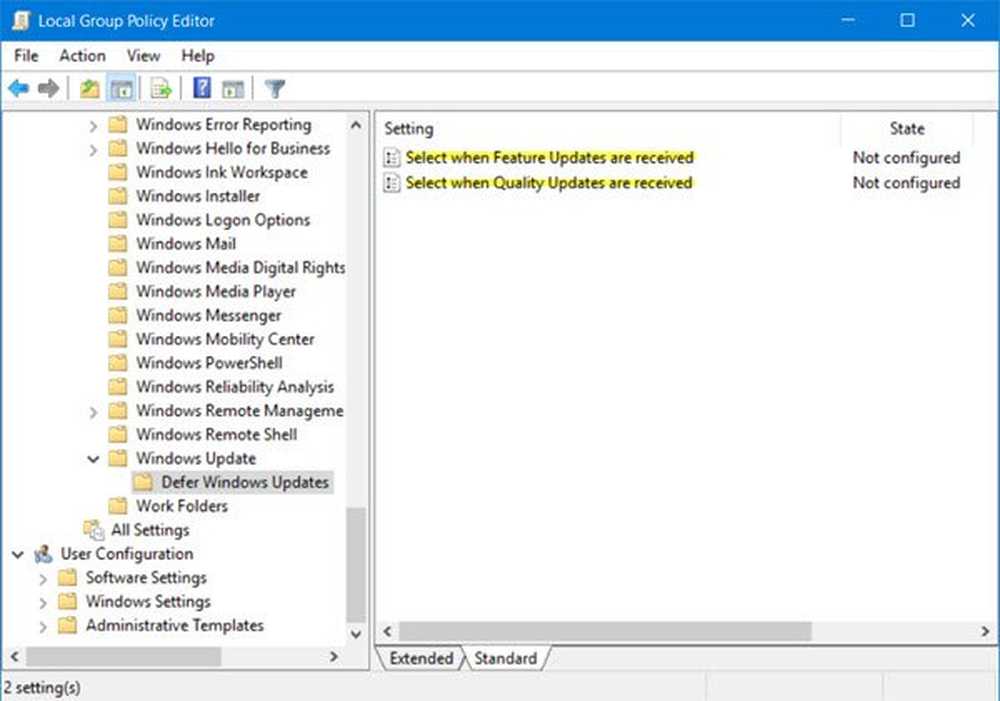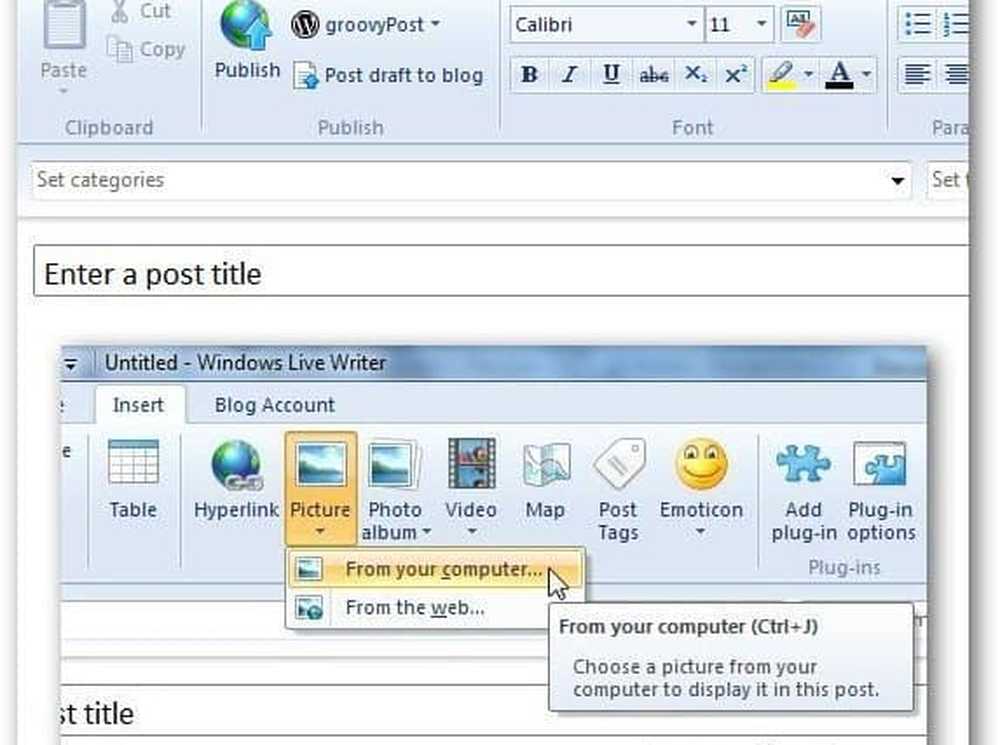So stellen Sie die PATH-Systemvariable für Windows ein

Nicht alle Programminstallationsprogramme ändern Ihre PATH-Umgebungsvariable, um dies zu ermöglichen. Glücklicherweise können Sie die Systemvariable PATH in Windows sehr einfach einstellen oder ändern. Hier ist wie:
Klicken Sie auf Start -> Computer -> Systemeigenschaften.

Klicken Sie auf Erweiterte Systemeinstellungen.

Klicken Sie auf der Registerkarte Erweitert auf Umgebungsvariablen.

Scrollen Sie im unteren Bereich zu der benannten Variablen Pfad. Wählen Sie es aus und klicken Sie auf Bearbeiten.

Fügen Sie im Feld für die Variablenwerte ein Semikolon und dann den Pfad hinzu, in dem sich die EXE-Datei befindet, die Sie über die Befehlszeile ausführen möchten. Löschen Sie nichts, was sich bereits im Feld befindet. Andernfalls könnten Sie ein anderes Programm beschädigen.
Zum Beispiel füge ich hinzu C: \ Programme \ SendEmail indem Sie nur den ausgewählten Text in den Screenshot einfügen.

Wenn Sie fertig sind, klicken Sie auf OK. Wenn Sie cmd.exe geöffnet haben, schließen Sie es und öffnen Sie es erneut. Testen Sie Ihre geänderte PATH-Variable, indem Sie eine EXE-Datei aus dem Pfad eingeben, den Sie gerade hinzugefügt haben.
Bevor Sie diese Änderung vorgenommen haben, hätten Sie den Fehler erhalten: 'xxxx' wird nicht als interner oder externer Befehl, bedienbares Programm oder Stapelverarbeitungsdatei erkannt.

Nach dem Tweak wird die ausführbare Datei unabhängig von dem Verzeichnis ausgeführt, in dem Sie sich befinden.

Und das ist alles. Für sich allein kein enormes lebensveränderndes Trinkgeld, aber in Kombination mit einigen anderen groovigen Tipps, die ich auf Lager habe, macht das einen großen Unterschied. Bleib dran